文書ドキュメント内に指定した要素が存在するかチェック
<< エクセルVBAで一意のキーワードを指定して文書ドキュメントを抽出するサブルーチンの作成 :前の記事
前回は、一意のキーワードを指定して文書ドキュメントを抽出するサブルーチンの作成について解説しました。こちらは3つのメソッドを利用しましたが、getElementsByTagNameメソッドは処理速度が遅くなるので極力他のメソッドを利用して処理しましょう。今回は、文書ドキュメントの指定した要素が存在するかチェックする方法について解説していきます。
目次
- DOM(Document Object Model)とは
- HTML(HyperText Markup Language)とは
- タグと要素(エレメント)の違い
- 指定した要素が存在するかのチェックとは
- 利用するサブルーチン・プロパティ・メソッド・VBA関数について
- 指定した要素が存在するかチェックする処理の流れ
- 指定した要素が存在するかチェックするサンプルコード
- まとめ
DOM(Document Object Model)とは
DOMとは「Document Object Model」の略称で、html・head・body・p・aなどのHTMLドキュメント要素にアクセスして取得や操作ができる仕組みのことです。
以下はHTMLドキュメントをツリー構造に表したものでDOMツリーと呼ばれます。階層状のツリー構造でHTMLドキュメントを表現します。
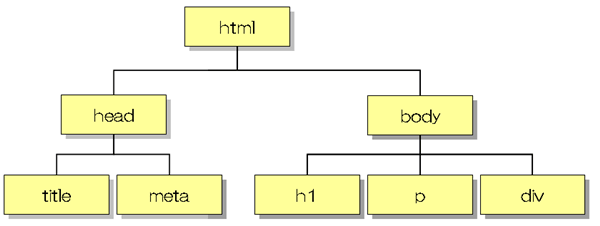
HTML(HyperText Markup Language)とは
HTMLとは「HyperText Markup Language」の略称で、Webページを作成するために開発された言語です。世の中に公開されているWebページのほとんどがHTMLで作成されています。こちらのサイトもHTMLで作成されています。
HTMLは基本的に以下のような構成でできており「<タグ名>★テキスト★</タグ名>」が1つの要素(エレメント)になります。この中の特定の要素に対してデータの取得や操作を行っていきます。
<html>
<head>
<title>VBAのIE制御</title>
</head>
<body>
<p>こちらはpタグのテキストです。</p>
<a href="★リンクURL(アドレス)★">リンクのアンカーテキストです。</a>
</body>
</html>タグと要素(エレメント)の違い
HTML言語では、「タグ」と呼ばれる仕組みを利用して構築していきます。以下のイメージを確認すると分かりやすいと思いますが、タグとは「<」と「>」で構成されており、開始タグと終了タグまでの括りで1つの要素を形成します。
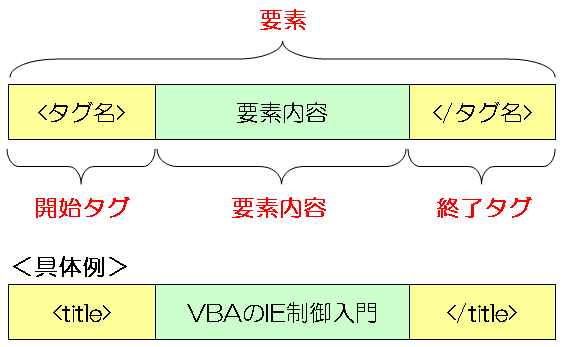
具体例で説明するとWebページのURL(アドレス)を表す「titleタグ」を利用して開始タグの「<title>」と終了タグの「</title>」で括り、タグの中の文字列が「要素内容」となります。こちらでは「VBAのIE制御入門」の文字列が要素内容となります。
そして、こちらの「開始タグ+要素内容+終了タグ」の全体を「要素」と呼びます。また、別名では「エレメント」と呼ばれますので、どちらも同じ意味であることを理解してください。
指定した要素が存在するかのチェックとは
まず、今回の「指定した要素が存在するかのチェック」がどのような場合に利用されるかについて説明します。例えばwebスクレイピングであるECサイトの商品一覧情報を抽出したい場合、ページの構成はどのようになっているかイメージできますか?
ほとんどのECサイトは一覧ページが複数ページにまたがっており、ページ送り(ページネーション)が設定されている形になります。「ページ送り」とは、次ページのリンクのことで商品一覧の上下どちらかにページ番号のリストを表示させるのが一般的です。
その中にはページ番号の両端に「前へ」「次へ」といったリンクも見かけることが多いと思いますが、こちらのクリック処理にキーワードのチェック機能が役に立ちます。
どういう事かと言うと商品一覧情報を抽出する場合はページの総数分をループ処理させるか、最終ページを判断して処理を終了させるかのどちらかになるかと思います。前者の場合は最終ページ番号を事前に取得する必要があり、後者の場合は最終ページを判断するチェックが必要となります。
この「最終ページを判断するチェック」に今回の処理を利用します。処理の手順は以下のような形になります。
- ①商品一覧ページを表示する。
- ②「次へ」のリンクが存在するかチェックする。
- ③存在する場合は「次へ」のリンクをクリックする。
- ④「次へ」のリンクが存在する限り②③を繰り返す。
- ⑤「次へ」のリンクが存在しない場合は処理を終了する。
このように処理をすれば最終ページを気にする必要がなく、簡単に商品一覧の情報を抽出することができます。また、他の利用方法として私が実際に行っている処理を事例として紹介します。
「TinyPNG」というWebサービスはご存知でしょうか?こちらはPNGファイルを圧縮してくれるWebサービスで画像を圧縮するにはとても便利なサイトです。こちらの利用方法をまとめると以下のような処理になります。
- ①PNGファイルをブラウザにドラッグ&ドロップする。
- ②ブラウザ上で圧縮処理が行われる。
- ③圧縮が完了するとdownloadリンクが表示される。
- ④downloadをクリックして圧縮したPNGファイルをダウンロードする。
といった流れになります。ただし、ファイル数が多い場合はファイルの数だけdownloadリンクをクリックしなければならない手間が発生します。もちろんこちらはエクセルVBAのIE制御で簡単に自動クリックすることができますが、そのタイミングが問題となります。
毎回処理するファイル数も異なり、環境によってはいつdownloadのリンクが表示されるかが分かりません。もちろん多めに調整して「1分間処理を停止してからクリック処理をする」ということもできますが、それではあまりパフォーマンスがよくありません。
そこで、「指定した要素が存在するかのチェック」を利用します。具体的に説明すると全てのファイルが圧縮されると「Panda just saved you」という文言が表示されます。こちらの要素をチェック対象として「Panda just saved you」のキーワードが表示されるまでループ処理を行います。
そして、こちらが表示された時点でループ処理を解除し次の処理へ移ります。これによりリアルタイムで処理を行うことができます。このように「指定した要素が存在するかのチェック」は色々と便利な機能です。処理自体も特に難しくはないので是非覚えておきましょう
利用するサブルーチン・プロパティ・メソッド・VBA関数について
今回利用するサブルーチン・プロパティ・メソッド・VBA関数は以下になります。利用方法については処理の解説で行いますが、どのような機能を持っているのか簡単に目を通してください。
- ieViewサブルーチン
- ieCheckサブルーチン
- Documentプロパティとは
- getElementsByTagNameメソッドとは
- outerHTMLプロパティとは
- Clickメソッドとは
- InStr関数とは
- MsgBox関数とは
ieViewサブルーチンとは
ieViewサブルーチンは指定したURL(アドレス)をInternetExplorerで起動させ、Webページが完全に読み込まれるまで待機処理をするマクロです。
ieCheckサブルーチンとは
ieCheckサブルーチンは指定したInternetExplorerオブジェクトのWebページが完全に読み込まれるまで待機処理をするマクロです。
Documentプロパティとは
InternetExplorerオブジェクトのDocumentプロパティはHTMLドキュメントのオブジェクトを返すプロパティです。これによりHTMLドキュメントを操作することができます。
GetElementsByTagNameメソッドとは
DocumentオブジェクトのGetElementsByTagNameメソッドはHTMLドキュメント内の指定したタグ名の要素オブジェクトのコレクションを返すメソッドです。
outerHTMLプロパティとは
要素オブジェクトのouterHTMLプロパティは指定した要素オブジェクトの要素タグとそのタグに含まれるHTMLコードを取得するプロパティです。
Clickメソッドとは
LinksメソッドのClickメソッドは指定したa要素をクリックするプロパティです。
InStr関数とは
InStr関数はある文字列(string1)の中から指定した文字列(string2)を検索して最初に見つかった文字位置返すVBA関数です。
MsgBox関数とは
MsgBox関数はダイアログボックスにメッセージとボタンを表示し、どのボタンが押されたかを示す整数型の数値を返します。
指定した要素が存在するかチェックする処理の流れ
以下が今回の処理の流れになります。今回は「次へ」リンクがある「Style・runtimeStyle・currentStyleプロパティの違い」ページを利用します。
- ①変数宣言
- ②ieViewサブルーチンを利用して指定したURLをIEで起動
- ③HTMLドキュメントのオブジェクトを取得
- ④HTMLドキュメント内の指定したタグ名の要素コレクションを取得
- ⑤コレクションの中から特定のキーワードを持つ要素が存在するかチェック
- ⑥存在する場合はその要素オブジェクトを取得
- ⑦要素オブジェクトをクリック
- ⑧新しいページの読み込み完了処理
指定した要素が存在するかチェックするサンプルコード
こちらのVBAコードは、IE(InternetExplorer)の指定した要素が存在するかチェックするマクロです。
Sub sample()
Dim objIE As InternetExplorer
Dim objDoc As Object
'Style・runtimeStyle・currentStyleプロパティの違いページをIE(InternetExplorer)で起動
Call ieView(objIE, "http://www.vba-ie.net/element/dom-style.html")
For Each objDoc In objIE.document.getElementsByTagName("a")
If InStr(objDoc.outerHTML, "次へ") > 0 Then
objDoc.Click
Call ieCheck(objIE)
Exit For
End If
Next
End Subチェックする要素のHTMLコード
<div class="clearfix numNavi">
<ul class="listFloat">
<li class="btnPink boxW30">
<a href="http://www.vba-ie.net/element/dom-style.html">1</a>
</li>
<li class="btnBlue boxW30">
<a href="http://www.vba-ie.net/element/dom-style2.html">2</a>
</li>
<li class="btnBlue boxW80">
<a href="http://www.vba-ie.net/element/dom-style2.html">次へ</a>
</li>
</ul>
</div>
解説
Sub sample()
Dim objIE As InternetExplorer
Dim objDoc As ObjectこちらはSubステートメントに引数の設定がないsampleプロシージャになります。 まずは、変数宣言でメモリ領域を割り当てるDimステートメントを利用してオブジェクト変数objIEに「InternetExplorer型」を、オブジェクト変数objDocに「オブジェクト型(Object)」を変数宣言しています。
'Style・runtimeStyle・currentStyleプロパティの違いページをIE(InternetExplorer)で起動
Call ieView(objIE, "http://www.vba-ie.net/element/dom-style.html")次に他のプロシージャを呼び出すCallステートメントを利用してieViewサブルーチンを呼び出しています。第一引数にはオブジェクト変数の「objIE」を第二引数には表示させるURL(アドレス)の「http://www.vba-ie.net/element/dom-style.html」を設定しています。これによりInternetExplorerで指定したページが表示されます。
For Each objDoc In objIE.document.getElementsByClassName("a")
(処理省略)
Nextこちらでは、getElementsByClassNameメソッドに「a」を設定して文書ドキュメント内のすべてのa要素コレクションを取得しています。こちらをFor Each~Nextステートメントのコレクションに設定し、すべてのa要素の要素数だけループ処理を行っています。
If InStr(objDoc.outerHTML, "次へ") > 0 Then
objDoc.Click
Call ieCheck(objIE)
Exit For
End Ifこちらでは、If~Then~Elseステートメントを利用してa要素の文書ドキュメントに「次へ」のキーワードが含まれていないかチェックしています。
キーワードが含まれているかをチェックするには、指定したキーワードで最初に見つかった文字位置を返すInStr関数を利用しています。要素の文書ドキュメントに「次へ」のキーワードが含まれている場合は必ず「0」以上の値を返すので、比較演算子を利用して「0」以上の場合を条件式としています。
そして、要素オブジェクトのClickメソッドを利用して「次へ」のリンクをクリックします。この時に注意しなければいけないのは、クリックした先のページが完全に読み込まれるまで待機処理を行う必要があります。そこで完全に読み込まれるまで待機処理を行うieCheckサブルーチンにInternetExplorerオブジェクトを設定して、待機処理を行います。
尚、ページが完全に読み込まれるまでの待機処理については「指定したURLをIEで起動する」で詳しく解説していますので、こちらを確認してください。
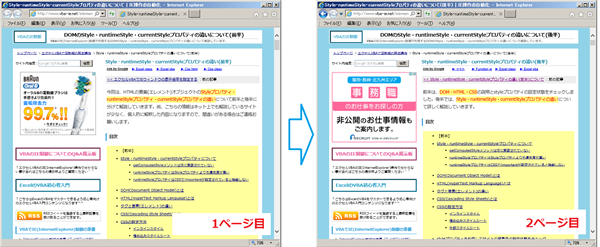
クリック処理が完了するとループ処理をする必要がありませんので、ループ処理を回避するExit Forステートメントを利用してループから抜け出します。
まとめ
今回は、文書ドキュメントの指定した要素が存在するかチェックする方法について解説しました。こちらは主にページ送りのチェックや待機処理などで利用されます。次回は、文書ドキュメントの指定した要素が存在するかチェックするサブルーチンの作成について解説していきます。
次の記事: エクセルVBAで指定した要素が存在するかチェックするサブルーチン >>
近田 伸矢, 植木 悠二, 上田 寛
IEのデータ収集&自動操作のプログラミング本はこの1冊だけ!IEの起動やポップアップウィンドウ、表示を制御する基本的なコードはもちろん、テキストボックスやラジオボタン、表、ハイパーリンクなどのHTML部品を制御する方法など、自動操作に欠かせないノウハウを丁寧に解説。

